ワードの表に斜線を設定して3分割する方法: 1.ワード上部のメニューバーの「挿入」をクリックし、「図形」を選択し、「直線」を選択します。ドロップダウン メニューの [図形] を選択します。 2. マウスを移動して表の上隅に置き、マウスをドラッグして最初のスラッシュを作成し、操作を繰り返して 2 番目のスラッシュをドラッグします。 3. テキスト ボックスを追加します。テキストを入力する必要があります。

表のヘッダー部分には通常、データ型を示すスラッシュが付いていますが、Word の表にスラッシュを引くにはどうすればよいですか?テーブルのスラッシュを3つに分割するにはどうすればよいですか?この記事では以下で紹介していきます。
詳細は次のとおりです:
1. 以下に示すように、まず Word に表を挿入します。
##2. 次に、図に示すように、Word の上部にあるメニュー バーの [挿入] をクリックし、[図形] を選択します。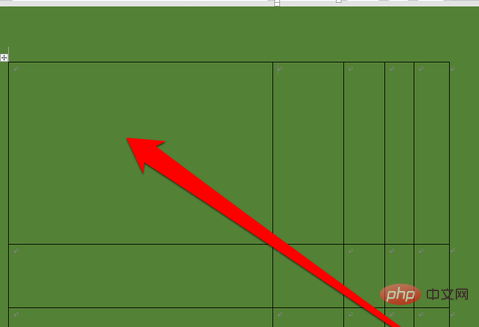
Word チュートリアル 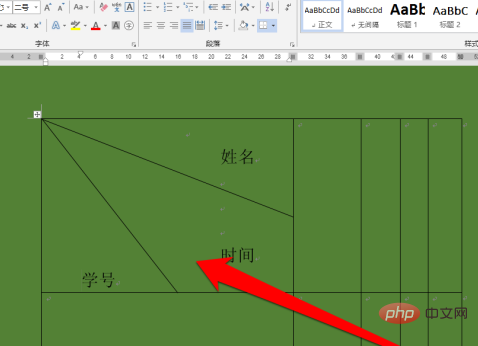 」
」
以上がWordの表の斜線を3等分に設定するにはどうすればよいですか?の詳細内容です。詳細については、PHP 中国語 Web サイトの他の関連記事を参照してください。



